Trang trí status bar và thanh dock iPhone đẹp lung linh (No Jailbreak)

iPhone là một thiết bị rất khó tùy biến về giao diện nếu như chưa Jailbreak (bẻ khóa). Hôm nay mình sẽ hướng dẫn các bạn cách thay đổi Status Bar và thanh Dock đẹp lung linh thể hiện cá tính riêng của mình nhé!
Cách làm khá đơn giản và ai cũng có thể thực hiện được. Dưới đây là một số thành quả trên chiếc iPhone 4s của mình:
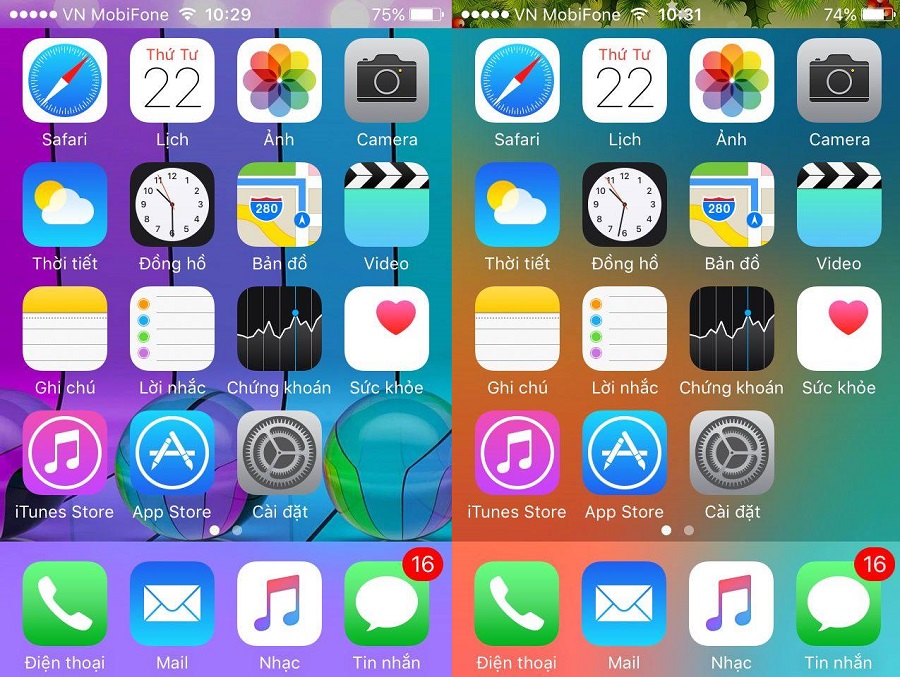
Đầu tiên các bạn tải về 2 ứng dụng cần thiết bên dưới. Yêu cầu là thiết bị của các bạn phải chạy từ iOS 7 trở lên.
Đầu tiên các bạn đổi thanh Status Bar bằng cách vào ứng dụng Status Bar, các bạn chỉ cần quan tâm tới 2 mục là Wallpaper dùng để đổi ảnh nền và Status Bar đổi thanh phía trên. Chúng ta có rất nhiều lựa chọn các style khác nhau, có rất nhiều bộ miễn phí để các bạn có thể phối hợp với nhau.
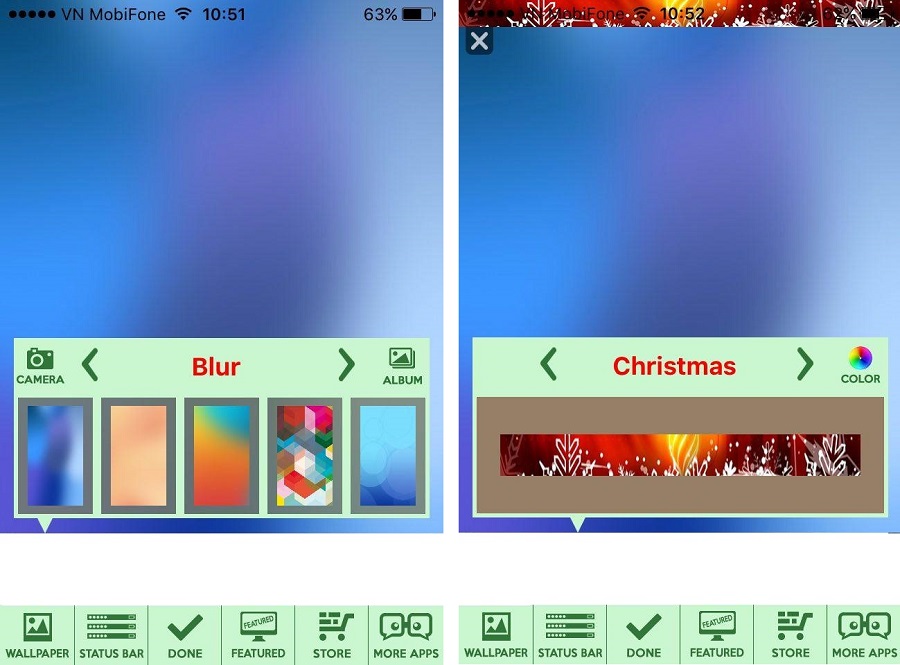
Khi đã phối các màu sắc ưng ý thì các bạn bấm Done > Save, một hình ảnh sẽ lưu vào thư viện.
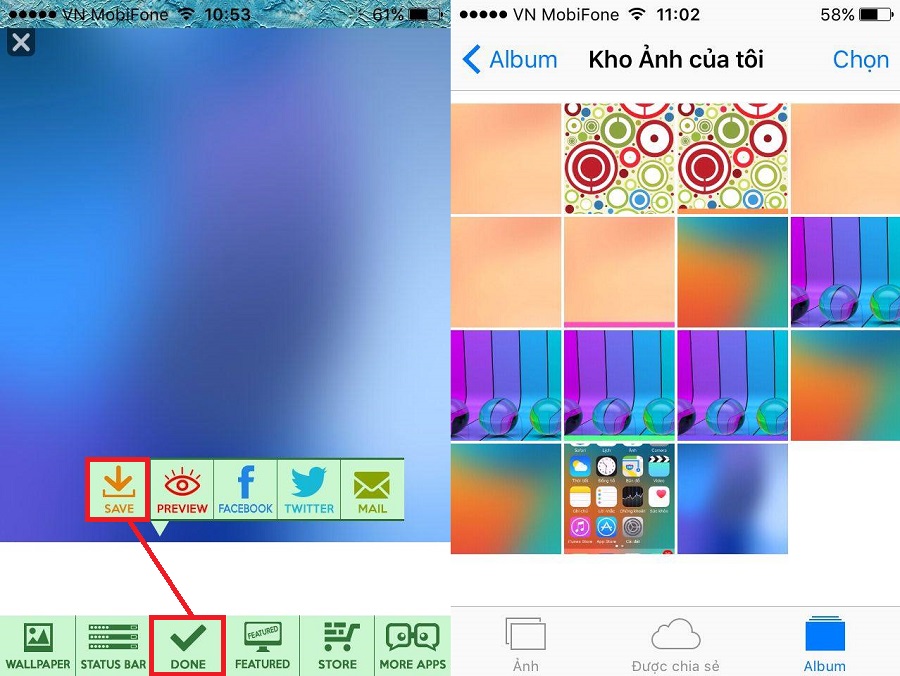
Các bạn vào Thư viện tìm ảnh mới tạo set làm ảnh nền, nhớ chọn Tĩnh và muốn đặt làm màn hình khóa hay toàn bộ tùy theo sở thích và tận hưởng thành quả nhé!
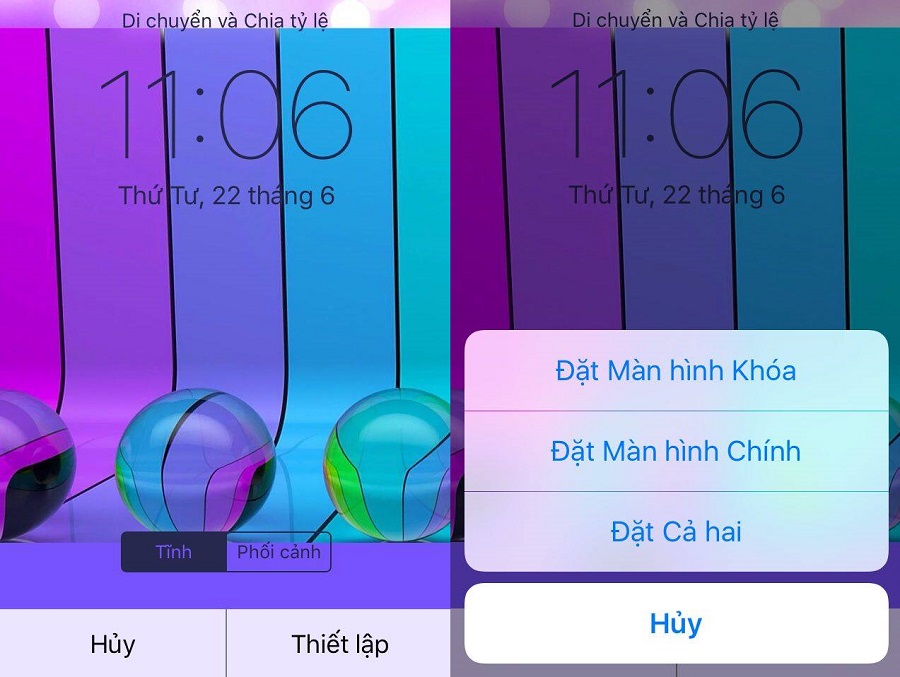
Để đổi thanh Dock chúng ta làm tương tự. Các bạn mở app lên chọn Open photo library > Chọn ảnh mà các bạn tạo ra từ ứng dụng Status Bar > Lựa chọn các thanh dock theo sở thích > Yes, that looks fine to me > Vào thư viện set làm ảnh nền.
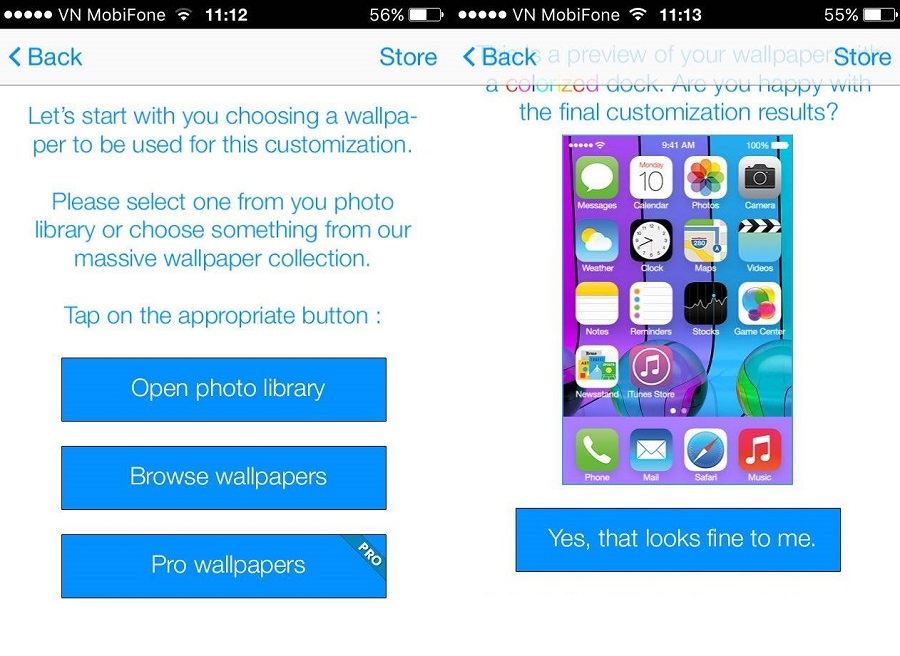
Nhìn chung cách này dựa vào sự sáng tạo của các bạn để tạo ra giao diện iPhone đẹp lung linh như ý muốn. Chúc các vui vẻ!!
Xem thêm:
- Cùng là iPhone, nhưng tại sao giao diện của tôi lại đẹp hơn của bạn?
- Tối ưu hóa các thao tác trên iPhone chưa bao giờ đơn giản như thế




















































































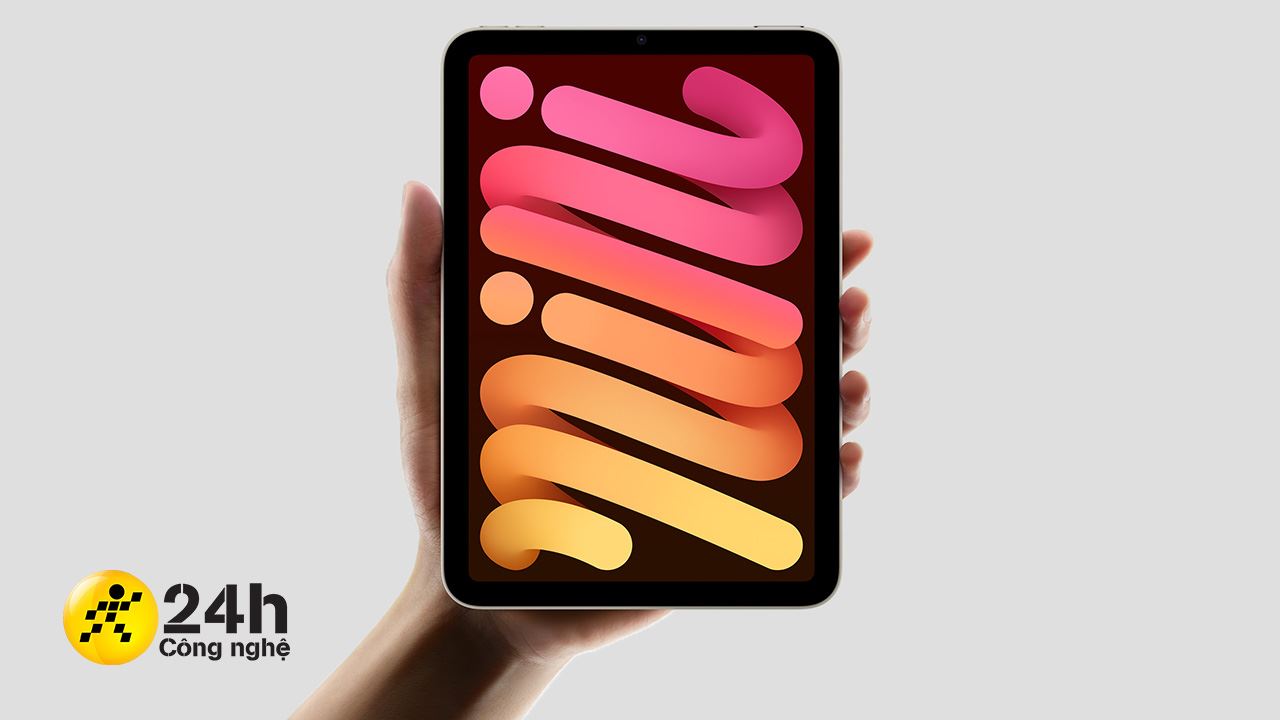
ĐĂNG NHẬP
Hãy đăng nhập để comment, theo dõi các hồ sơ cá nhân và sử dụng dịch vụ nâng cao khác trên trang Tin Công Nghệ của
Thế Giới Di Động
Tất cả thông tin người dùng được bảo mật theo quy định của pháp luật Việt Nam. Khi bạn đăng nhập, bạn đồng ý với Các điều khoản sử dụng và Thoả thuận về cung cấp và sử dụng Mạng Xã Hội.